Slik tilbakestiller du iPad til fabrikkstandard uten iCloud-passord [2022]
Hvis du er en iPad-eier og ønsker å tilbakestille iPad-en uten å vite passordet, trenger du ikke bekymre deg lenger. De fleste dingseiere vet allerede hvordan de tilbakestiller telefonene til fabrikkstandard. Men i tilfeller der du har glemt Apple ID-passordet eller passordet ditt og ønsker å tilbakestille iPaden, kan det gjøres via ulike måter og teknikker. Her skal vi diskutere noen av dem.
I denne artikkelen vil du finne flere måter du effektivt kan tilbakestille iPad til fabrikk uten iCloud-passord og få en ren tavle å jobbe med. En tilbakestilling til fabrikkstandard vil slette alle dataene fra iPad-en din, så vær oppmerksom på det. Metodene er alle ganske enkle, men effektive for å produsere ønsket resultat. Uten videre, la oss begynne!
Del 1: Hvordan tilbakestille iPad til fabrikkstandard uten Apple ID ved å fjerne Apple ID?
Hvis du ønsker å tilbakestille iPad til fabrikkstandard uten Apple ID-passord eller iTunes, er en enkel måte å gjøre det på via tredjepartsprogramvare. Et ganske fantastisk verktøy i denne forbindelse er DrFoneTool – Skjermlås verktøy. Den lar brukerne fjerne flere typer låser fra skjermer på flere forskjellige enheter. Bruk av et eksternt verktøy sparer brukere for ulike typer problemer som kan oppstå underveis.
DrFoneTool-programmet er et svært nyttig og anbefalt verktøy for å låse opp telefonskjermer. Den støtter et bredt spekter av telefonmodeller og flere merker, inkludert Apple, Samsung, Xiaomi, Huawei, LG osv. Brukere kan enkelt fjerne skjermlåser av flere slag. I tillegg til det, DrFoneTool også:
- Det sparer mye tid og krefter for brukerne og gjør jobben sin raskt.
- Støtter mange merker og alle de nyeste versjonene av iOS og Android.
- Beskytter dataene til forbrukere, noe som gjør det til en pålitelig kilde over hele verden.
- Det er relativt enkelt å bruke, med et brukervennlig grensesnitt.
For å tilbakestille iPad til fabrikkstandard uten Apple ID ved hjelp av DrFoneTool, installer programmet på datamaskinen din og fortsett som nevnt nedenfor.
Trinn 1: Start og koble programmet til iPad
Start DrFoneTool Screen Unlock-appen på datamaskinen din og koble til iPad ved hjelp av en data- eller USB-kabel.
Trinn 2: Velg Alternativ
På hovedgrensesnittet til programmet vil du se ulike alternativer å velge mellom. Klikk på ‘Skjermlås’-knappen som er synlig der.

Trinn 3: Velg opplåsingsalternativ
På den neste skjermen vil du se flere alternativer. Velg ‘Lås opp Apple ID’.

Trinn 4: Etabler en klarert tilkobling
Trykk nå på ‘Tillit’-knappen på iPad-en din for å etablere en pålitelig forbindelse med datamaskinen for å fortsette videre.

Trinn 5: Tilbakestill iPad
Deretter klikker du på ‘Lås opp nå’ på dataskjermen. Bekreft handlingen i dialogboksen som vises. Deretter følger du instruksjonene som er synlige på skjermen for å tilbakestille iPad-en.

Trinn 6: Fjern Apple ID
DrFoneTool vil starte prosessen med å låse opp iPad-en din. Ikke koble fra iPad under denne prosessen. Når prosessen er fullført, start iPad-en på nytt, og du skal kunne logge på med en ny Apple-ID.

Del 2: Fabrikkinnstill iPad uten iCloud-passord
Hvis du spør deg selv om det er mulig å tilbakestille iPad-en din uten et iCloud-passord, er svaret ja. Hvis du vil lære hvordan du tilbakestiller en iPad til fabrikkstandard uten et iCloud-passord, er en enkel måte å gjøre det på med en iTunes eller Finder.
For Mac-brukere med macOS Catalina 10.15 eller nyere kan de fullføre prosessen med Finders hjelp. Windows-brukere og macOS-brukere med eldre versjoner kan bruke iTunes. Før du gjenoppretter iPad uten iCloud-passord, må du sette den i gjenopprettingsmodus. For det må du følge fremgangsmåten som følger.
Trinn 1. Slå av iPaden
- På en iPad med Face ID: Sørg for at iPad ikke er koblet til datamaskinen. Trykk og hold inne topp- og volum ned-knappen for å la strømglidebryteren vises på skjermen. Dra glidebryteren for å slå av enheten.
- På en iPad med Hjem-knapp: Sørg for at iPad-en ikke er koblet til en datamaskin. Trykk på side- eller toppknappen for å la strømglidebryteren registrere seg på skjermen. Når det er gjort, drar du glidebryteren for å slå av enheten.
Trinn 2. Gå inn i gjenopprettingsmodus
- På en iPad med Face ID: Koble enheten til en datamaskin. Hold den øverste knappen for å gå inn i gjenopprettingsmodus mens du kobler den til datamaskinen.
- På en iPad med en Hjem-knapp: Koble iPad til datamaskinen. Hold inne Hjem-knappen mens du kobler den til datamaskinen til gjenopprettingsmodusskjermen vises på forsiden.
Trinn 3. Åpne iTunes eller Finder på datamaskinen
Åpne iTunes og få tilgang til iPad-en din via iPad-ikonet i øvre venstre hjørne på skjermen. Med Finder på Mac, finn iPad-en i sidefeltet i vinduet. Trykk på den.
Trinn 4. Gjenopprett iPad-en og sett den opp
Skjermen viser alternativet ‘Gjenopprett’ eller ‘Oppdater’ for iPad. Trykk på alternativet ‘Gjenopprett’ for å la plattformen laste ned programvaren til iPad i gjenopprettingsmodus. Sett den deretter opp som en ny enhet.
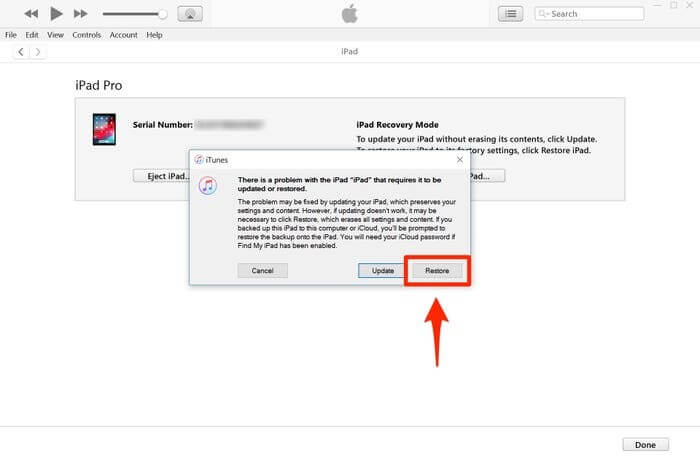
Del 3: Hvordan tilbakestille iPad uten Apple ID via Innstillinger-appen?
En annen måte å tilbakestille iPad-en på er via Innstillinger-appen på enheten din. Du kan låse opp en deaktivert iPad eller fjerne alle data ved å utføre en total sletting av iPad ved å bruke Innstillinger. Før du starter, må du imidlertid sørge for at iPad-en din er koblet til internett og ‘Finn min iPhone’-funksjonen er deaktivert på den. Du må også kjenne passordet til iPad-en din for å fortsette med denne metoden.
Når du har gjort alt dette, følg trinnene nedenfor.
- Åpne ‘Innstillinger’ på iPad.
- Gå til ‘Generelt’.
- Naviger til alternativet ‘Tilbakestill’ og klikk på det.
- Velg alternativet ‘Slett alt innhold og innstillinger’.
- Skriv inn passordet ditt for å bekrefte og fortsette. Dette vil slette alle dataene på iPad-en din.
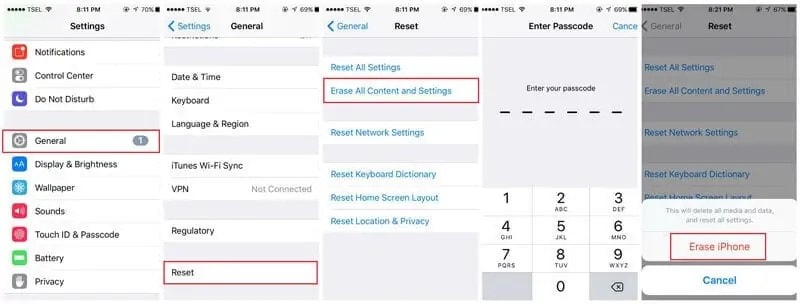
Basert på versjonen av iOS-en din, kan du også bli bedt om å angi Apple ID-passordet ditt. Den vil også be om Apple ID-passordet hvis funksjonen ‘Finn min iPhone’ er aktivert på enheten din. Derfor vil ikke prosessen lykkes uten den, og iPad-en din går til aktiveringslås. Derfor er DrFoneTool en enkel, anbefalt og pålitelig måte å tilbakestille iPad uten en Apple-ID, og sparer mye av problemene.
konklusjonen
Det kan være flere grunner til å tilbakestille iPad-en. Nå vet du hvordan du tilbakestiller iPad til fabrikk uten Apple ID. Du kan følge en av de ovennevnte metodene for å få de ønskede resultatene som passer best til dine behov. Noen fungerer kanskje, og noen kanskje ikke. De DrFoneTool – Skjermlås verktøyet anbefales, siden det er det mest effektive blant alle de andre metodene. Prøv det for å få dyktige resultater.
Siste artikler